las células se diferencian en que es igual a
En este artículo, aprenderemos cómo usar el formato condicional para comparar dos matrices para mostrar la diferencia en Excel.
Formato condicional Excel se utiliza para resaltar los datos sobre la base de algunos criterios. Sería difícil ver varias tendencias solo para examinar su hoja de cálculo de Excel. El formato condicional en Excel proporciona una forma de visualizar datos y hacer que las hojas de trabajo sean más fáciles de entender.
¿Cómo solucionar el problema?
Primero, debemos comprender la lógica detrás de esta tarea. Para comparar la lista, necesitamos hacer coincidir los valores de las celdas y mantener un registro de los valores coincidentes. Sobre la base del registro, resaltamos las celdas que difieren de la otra lista.
Primero entenderemos la lógica detrás de esto mediante el uso de la fórmula en un dato.
EJEMPLO:
Aquí tenemos una lista de nombres, uno es la lista de nombres y otro es su país respectivo al que pertenecen. Hay dos métodos para hacer lo mismo pero tienen una ligera diferencia.
-
Fórmula sensible a mayúsculas y minúsculas. No es una fórmula que distingue entre mayúsculas y minúsculas
Fórmula sensible a mayúsculas y minúsculas
Construiremos una fórmula para comparar y resaltar celdas que coincidan con el valor. Debemos destacar el país que es de Brasil. Para esto usaremos la función EXACTA. La función EXACTA compara y devuelve VERDADERO si coincide o FALSO.
Fórmula genérica:
= EXACT ( cell1, "value")
celda1: primer valor de la lista valor: valor con el que coincidir, se puede dar como referencia de celda o con el carácter de comilla («).
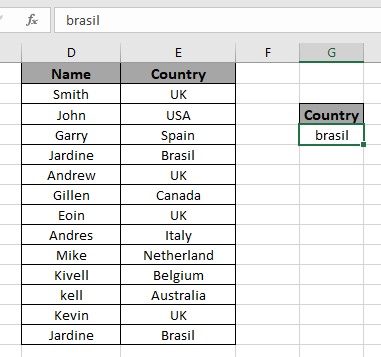
Para resaltar esas diferencias usaremos la fórmula en la celda de formato condicional.
Ahora usamos esta fórmula para resaltar valores de celda. Para esto usaremos la herramienta de formato condicional de excel.
Ahora aplicaremos formato condicional a la primera lista. Luego procederemos a la segunda lista Seleccione la primera matriz o matriz 1. Seleccione Inicio> Formato condicional> Nueva regla.
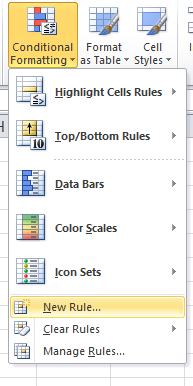
Aparece un cuadro de diálogo y elija Usar una fórmula para determinar qué celdas formatear. Luego aparece un cuadro de fórmula.
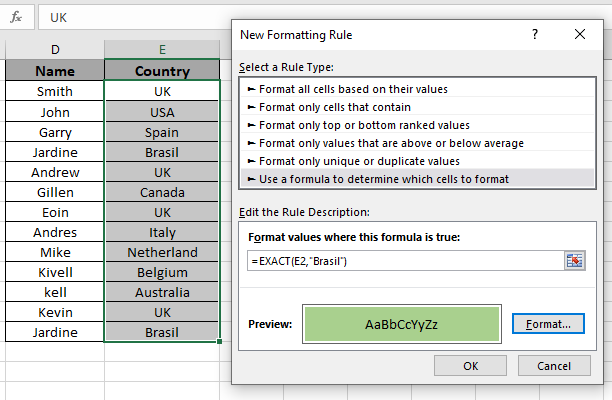
Use la fórmula en el cuadro de fórmula.
= EXACT ( E2 , "Brasil" )
Explicación:
La función EXACTA coincide con el valor de la celda C2 con «Brasil» y devuelve VERDADERO o FALSO.
El formato condicional resalta el valor para el cual la función devuelve VERDADERO.
Rellene el formato con color verde y haga clic en Aceptar.
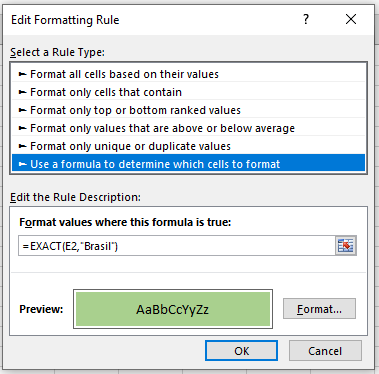
Click Ok to get the names who belong from "Brasil".
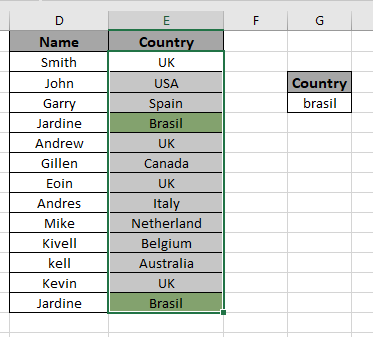
Como puede ver, Excel cambia el color de la celda en función del valor de otra celda utilizando la herramienta de formato condicional.
No es una fórmula que distingue entre mayúsculas y minúsculas
Usaremos una fórmula para comparar y resaltar celdas que coincidan con el valor. Necesitamos destacar el país que es del Reino Unido. Para esto usaremos la opción de referencia de celda.
Sintaxis de la fórmula genérica:
= cell1 = fixed_cell_reference (value)
Variables:
celda1: primer valor de la lista valor: valor con el que coincidir, se puede dar como referencia de celda o con el carácter de comilla («).
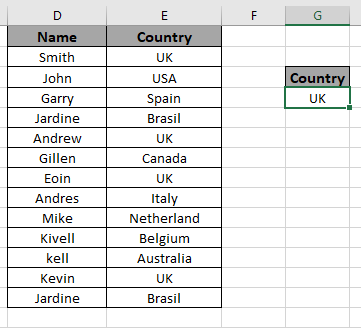
Para resaltar esas diferencias usaremos la fórmula en la celda de formato condicional.
Ahora usamos esta fórmula para resaltar valores de celda. Para esto usaremos la herramienta de formato condicional de excel.
Ahora aplicaremos formato condicional a la primera lista. Luego pasaremos a la segunda lista Seleccione la primera matriz o matriz 1. Seleccione Inicio> Formato condicional> Nueva regla.
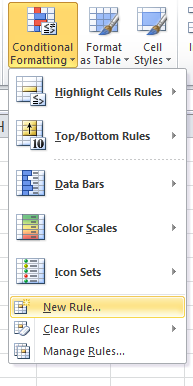
A dialog box appears and choose Use a formula to determine which cells to format option. Then a formula box appears.
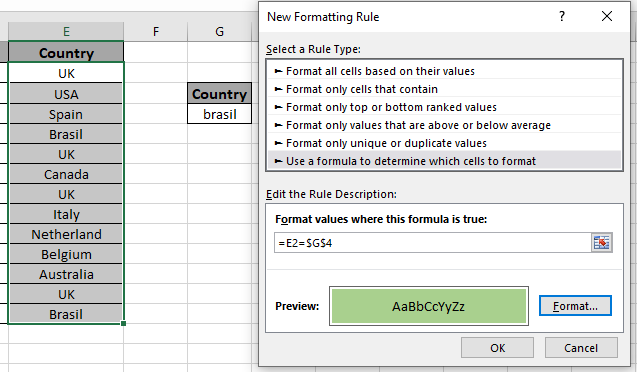
Use la fórmula en el cuadro de fórmula.
= E2 = $G$4
| === Explicación :
La fórmula verifica el valor de la celda E2 con el valor de la celda G4 y devuelve VERDADERO o FALSO.
$ G $ 4: formato de referencia de celda fija.
Rellenar formato con color verde y haga clic OK.
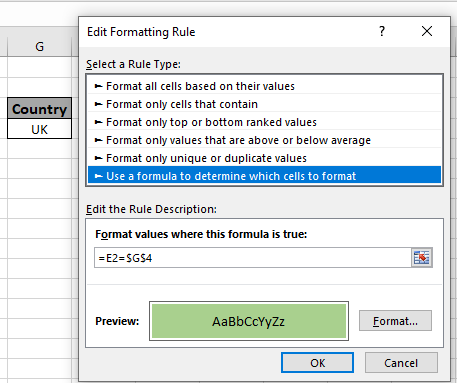
Haga clic en Ok para obtener los nombres que pertenecen a «Brasil».
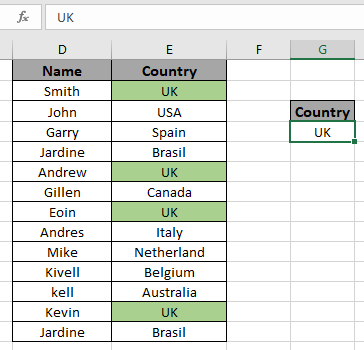
Como puede ver, excel cambia el color de la celda ba sed en el valor de otra celda usando la herramienta de formato condicional.
Notas:
-
Utilice la referencia de celda y la referencia de celda fija con cuidado.
-
Asegúrese de seleccionar la celda antes de usar la herramienta de formato condicional.
-
El valor de texto se puede dar como referencia de celda o directamente en la función usando comillas («).
-
La función EXACT es una función que distingue entre mayúsculas y minúsculas.
Espero que hayas aprendido a usar el formato condicional en Excel usado para diferenciar las celdas que son iguales y resaltar las diferencias. Explore más fórmulas condicionales en Excel aquí. Puede realizar el formato condicional en Excel 2016, 2013 y 2010. Si tiene alguna consulta sin resolver con respecto a este artículo, mencione a continuación. Le ayudaremos .
Artículos relacionados:
enlace: / tips-countif-in-microsoft-excel [Cómo usar la función Countif en Excel]
enlace: / excel-range-name-expansion-reference-in-excel [Expandiendo las referencias en Excel]
`link: / excel-generals-relativa-y-absoluta-referencia-en-excel [ Referencia relativa y absoluta en Excel] `
` enlace: / excel-generals-shortcut-to-toggle-between-absolute-and-relativas-referentes-in-excel [Atajo a Alternar entre referencias absolutas y relativas en Excel] `
link: / lookup-formulas-dynamic-worksheet-reference [Dynamic Worksheet Reference]
link: / excel-range-name-all-about-named-ranges-in-excel [Todo sobre los rangos nombrados en Excel]
enlace: / información-fórmulas-número-total-de-filas-en-rango-en-excel [Número total de filas en el rango en excel]
link: / excel-range-name-dynamic-named-ranges-in-excel [Rangos dinámicos con nombre en Excel]
Artículos populares:
link: / keyboard-formula-shortcuts-50-excel-shortcuts-to-incrementa-your-productividad [50 accesos directos de Excel para aumentar su productividad]
enlace: / fórmulas-y-funciones-introducción-de-vlookup-function [La función VLOOKUP en Excel]
enlace: / tips-countif-in-microsoft-excel [COUNTIF en Excel 2016]
link: / excel-formula-and-function-excel-sumif-function [Cómo usar la función SUMIF en Excel]